10 iPhone-instellingen in iOS 16 die u moet wijzigen om uw ervaring te verbeteren

Als je het meeste uit je iPhone wilt halen, bekijk dan deze video met 10 iOS 16-instellingen die je moet wijzigen zodra je de Apple-update installeert.
Video: Wijzig deze iOS 16-instellingen om uw ervaring te verbeteren
iOS 16 breidt je aanpassingsmogelijkheden uit met de mogelijkheid om je eigen aangepaste vergrendelingsschermen te maken, maar dat is slechts een klein deel van wat deze iPhone-update te bieden heeft. iOS 16 heeft veel nieuwe functies, veel interessante feiten en veel verborgen functies om te ontdekken. Lees: 10 coole iPhone-trucs die je zullen verbazen
Veel van de beste nieuwe functies in iOS 16 zijn niet op de beste manier ingesteld, of helemaal niet. Om je daarbij te helpen, heeft onze videograaf Michael Billig ( @michael_billig ) een praktische video-walkthrough van acht minuten gemaakt waarin tien iOS 16-tweaks worden beschreven die je zou moeten veranderen om je iPhone-ervaring te verbeteren.
De link naar de achtergrond die in de video wordt gebruikt, staat in de videobeschrijving.
1. Pas Focus-filters aan voor uw favoriete apps
Met Focus-filters kunt u definiëren welke gegevens beschikbaar zijn voor uw toepassingen wanneer u een bepaald Focus-schema gebruikt. U kunt bijvoorbeeld alleen groepen werkgerelateerde tabbladen weergeven in Safari in de focus Werk.
Of u kunt uw werkagenda verbergen wanneer u persoonlijke focus gebruikt. Of u kunt de Mail-focus voor gebruik op het werk zo instellen dat alleen uw persoonlijke mailboxen worden weergegeven.
Deze functie is direct beschikbaar voor Apple-apps zoals Agenda, Mail, Berichten en Safari, maar apps van derden moeten worden bijgewerkt om compatibel te zijn met de nieuwe Focus iOS 16-filters. Ga gewoon naar Instellingen → Focus en scrol omlaag naar de kop “Focusfilters om deze functie in te stellen.
2. Toon batterijpercentage in statusbalk
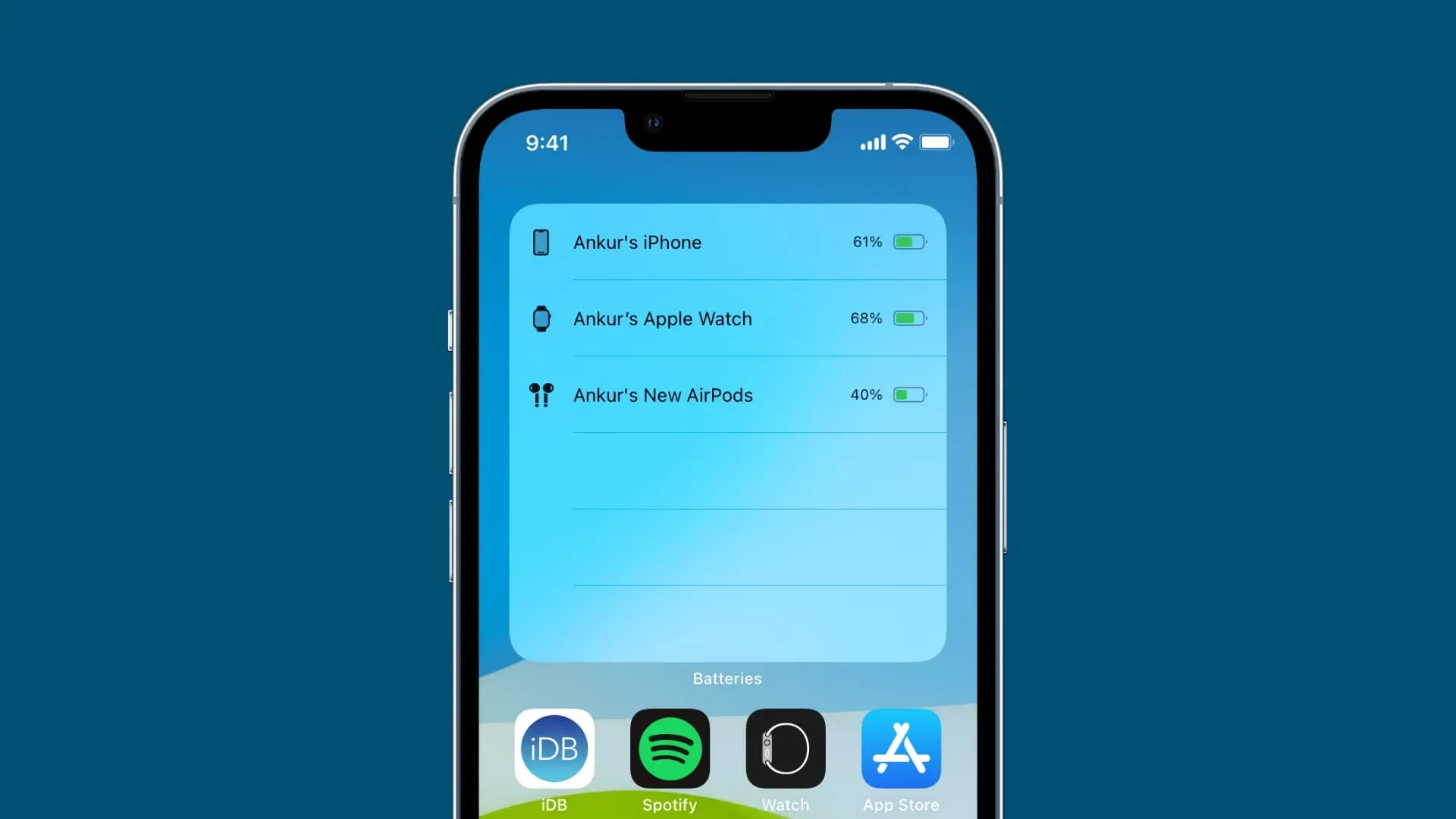
Dit is een zeer gevraagde functie. In plaats van naar het Control Center te gaan om je huidige batterijpercentage te achterhalen, kun je met iOS 16 het batterijpercentage inschakelen op de statusbalk van je iPhone, net zoals het was in de goede oude tijd vóór de inkeping.
Het is standaard uitgeschakeld, maar u kunt het inschakelen in Instellingen → Batterij en vervolgens de schakelaar naast Batterijpercentage op AAN zetten. Deze functie is niet beschikbaar op iPhone XR, iPhone 11, iPhone 12 mini en iPhone 13 mini, maar werkt op alle andere iPhone-modellen die compatibel zijn met iOS 16.
3. Stel de uitschrijfvertraging in Mail in.
De Mail-app in iOS 16 implementeert een vertraging van tien seconden, waardoor je de actie kunt annuleren door onderaan de mailinglijst op “Verzenden annuleren” te klikken.
Ga naar Instellingen → E-mail → Annuleer verzendvertraging om de lengte van deze niet-verzendtimer aan te passen. Van daaruit kunt u 10 seconden (standaard), 20 seconden en dertig seconden selecteren. Selecteer Uit om de functie Verzenden ongedaan maken volledig uit te schakelen.
4. Wijs focusmodi toe om schermen te vergrendelen.
Met iOS 16 kun je meerdere vergrendelingsschermen maken, elk met een eigen achtergrond, en vervolgens elke achtergrond koppelen aan een specifieke focusmodus. Wanneer u dit doet, activeert het wijzigen van de focusmodus automatisch het vergrendelingsscherm dat eraan is toegewezen.
Zo kun je het iPhone-vergrendelingsscherm heel anders bekijken voor verschillende activiteiten, zoals sporten, ontspannen, naar muziek luisteren, enzovoort.
Houd gewoon het vergrendelingsscherm ingedrukt, veeg naar een van je opgeslagen schermen, tik op Aanpassen en kies een focusmodus om het aan dat vergrendelingsscherm te koppelen.
5. Vervaag de achtergrond op je startscherm
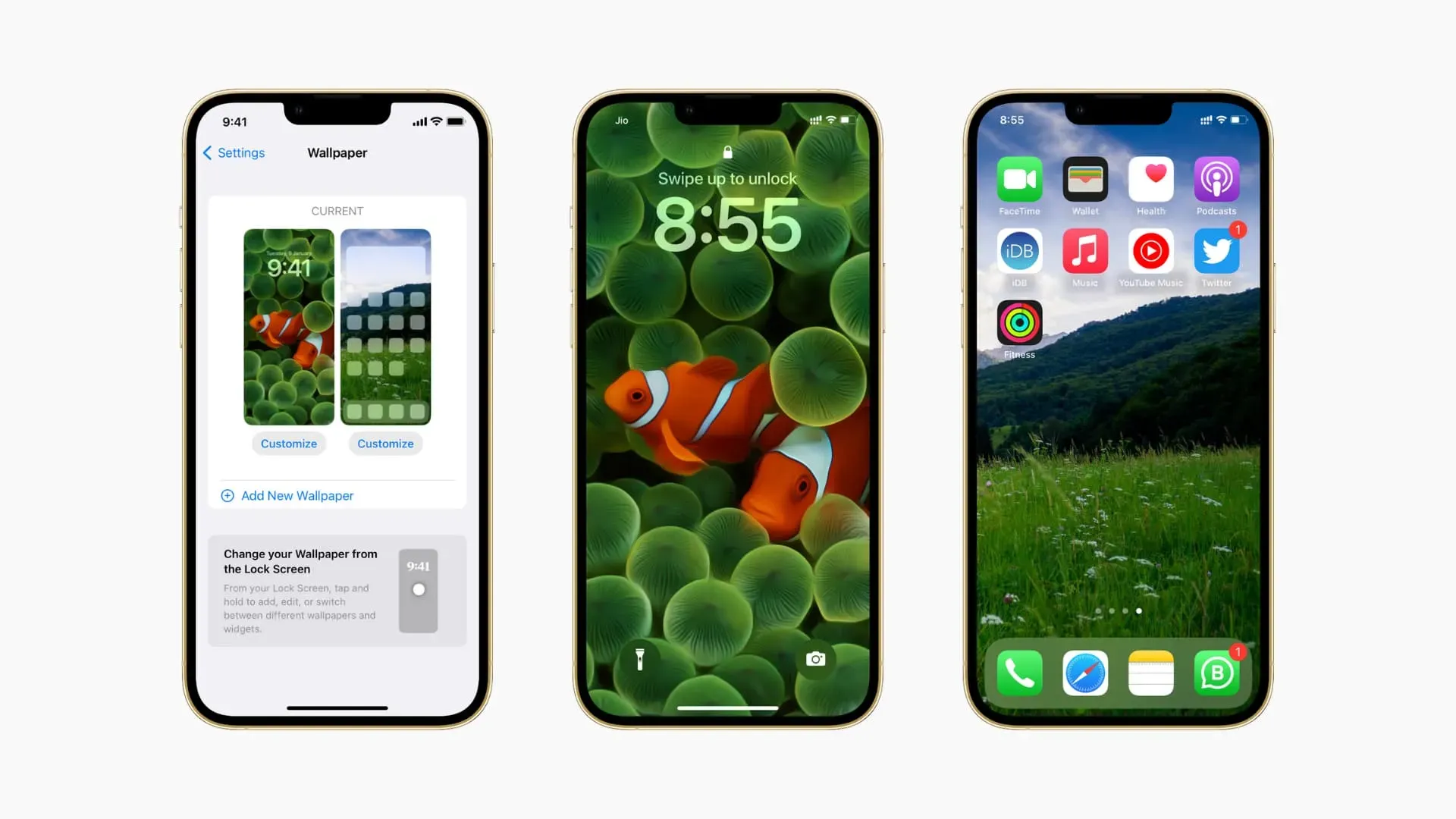
iOS 16 bevat een vervagingsoptie voor uw achtergronden. Nadat je de achtergrond van je vergrendelingsscherm voor het eerst hebt ingesteld, zie je een bericht waarin je wordt gevraagd of je ook je startschermen wilt aanpassen. Lezen: Hoe u de perfecte iPhone-achtergrond bijsnijdt
Zo ja, dan verschijnt er onderaan een knop “Blur”, die een mooie vervaging toepast op de huidige achtergrond om deze er minder druk uit te laten zien.
Het maakt je startscherm ook minder rommelig. Je eigen foto’s, abstracte afbeeldingen, verloopachtergronden en vergelijkbare afbeeldingen met veel actie zijn allemaal goede kandidaten voor onscherpte op het startscherm.
6. Wijzig meldingsstijl voor vergrendelscherm
iOS 16 plaatst meldingsbanners onderaan het vergrendelingsscherm.
Om dit te wijzigen, gaat u naar Instellingen → Meldingen en selecteert u “Teller” onder “Weergeven als” voor een schoner uiterlijk. Nu, in plaats van dat alle meldingen elkaar overlappen, zal je iPhone je gewoon vertellen hoeveel ongelezen je hebt. Lezen: Unsplash-afbeeldingen automatisch gebruiken als achtergrond voor iPhone
7. Schakel haptische toetsenbordfeedback in.

iOS 16 laat je eindelijk voelen tijdens het typen. Hoewel deze eenvoudige functie geweldig is, heeft Apple deze om de een of andere reden standaard uitgeschakeld. Om dit te wijzigen, gaat u naar Instellingen → Geluiden en haptiek → Toetsenbordreactie en schakelt u de optie Haptisch in.
Dit maakt gebruik van de Taptic Engine van de iPhone om subtiele trillingsfeedback te creëren bij elke toetsaanslag. Android-telefoons hebben deze optie al jaren en nu kunnen iPhone-fans zelf zien wat ze hebben gemist.
8. Plaats de Spotlight-knop op het startscherm
In iOS 15 is de enige manier om toegang te krijgen tot de Spotlight-zoekoptie door een startscherm te openen. Dit gebaar werkt niet meer in iOS 16 omdat je nu de Spotlight-knop kunt plaatsen in plaats van de startschermstippen onderaan het scherm.
Zorg ervoor dat u in Instellingen → Startscherm de schakelaar naast Weergeven op startscherm onder Zoeken naar de positie AAN zet. U kunt nu snel toegang krijgen tot de systeembrede zoekfunctie door op het speciale pictogram onder aan elk startscherm te tikken in plaats van het naar beneden te slepen.
9. Stel noodweerwaarschuwingen in
De Dark Sky-app van Apple heeft gegevens van hoge kwaliteit, dus het was alleen maar logisch dat Apple enkele van zijn functies in zijn eigen Weer-app opnam. De Weer-app in iOS 16 brengt slechtweermeldingen.
Om dit in te stellen, tikt u op in de Weer-app om naar een lijst met steden te gaan, tikt u vervolgens op het menu met drie stippen en kiest u Meldingen. Van daaruit kunt u de serverweer- en regenmeldingen voor het komende uur inschakelen. U wordt nu op de hoogte gebracht wanneer er in uw gebied een waarschuwing voor zwaar weer wordt afgegeven.
10. Bescherm e-mailactiviteit tegen trackers
De Mail-app in iOS 16 introduceert een nieuwe privacyfunctie die pixeltracking en dergelijke stopt om je te vertellen hoe vaak je een bericht hebt geopend, of je het hebt doorgestuurd of niet, enzovoort. Deze functie is standaard uitgeschakeld.
Om het in te stellen, gaat u naar Instellingen → Mail en zet u de schakelaar Mail Activity Protection op ON. Hierdoor wordt uw IP-adres verborgen en wordt externe inhoud, zoals afbeeldingen, privé gedownload, waardoor het voor afzenders moeilijker wordt om uw activiteit in Mail te volgen.
Hoe iOS 16 te downloaden en te installeren
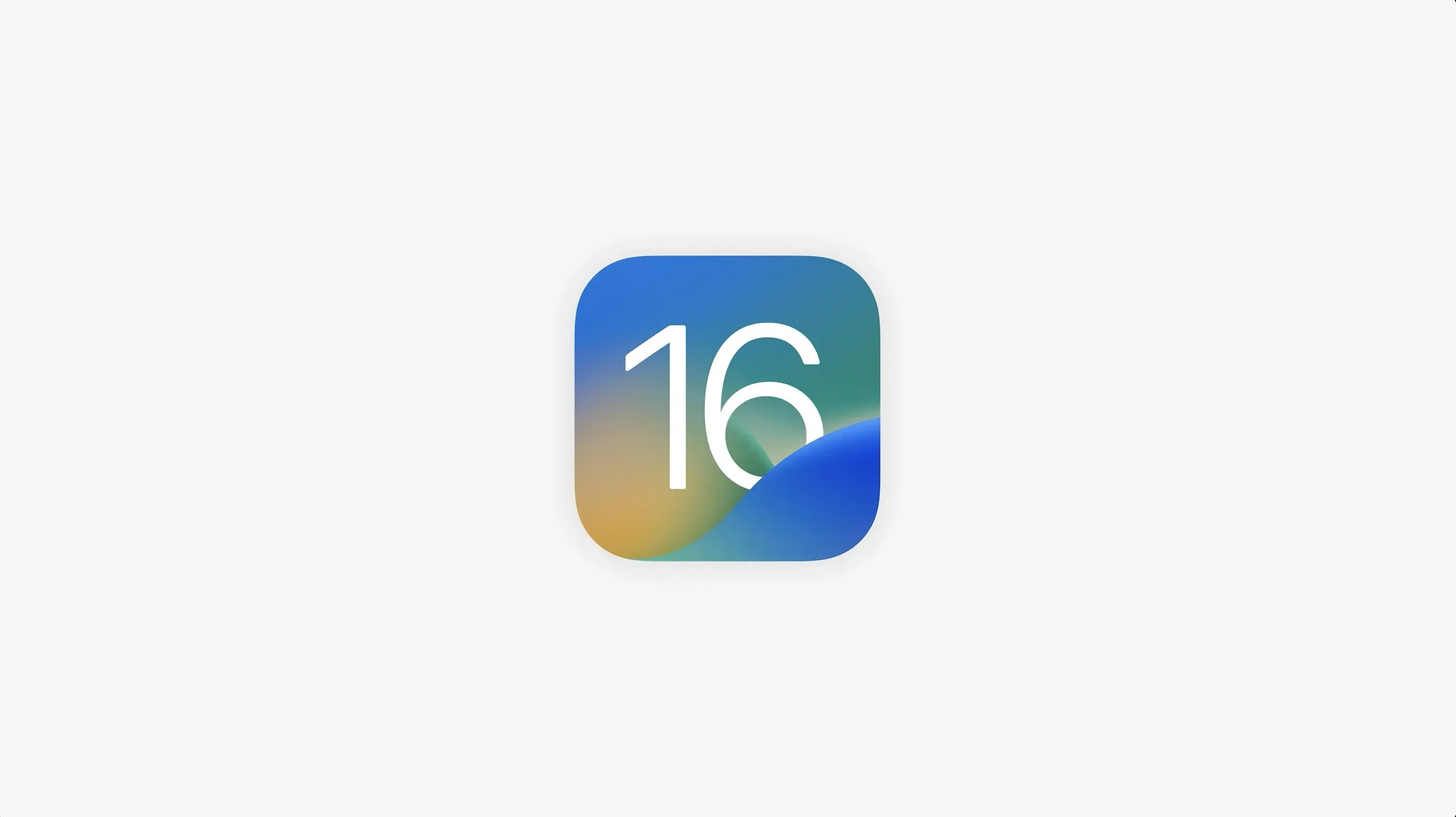
Om de iOS 16-update draadloos op uw iPhone te downloaden en te installeren, moet u de Apple Software Update-functie in de app Instellingen gebruiken.
- Open de Instellingen-app op je iPhone.
- Selecteer “Algemeen” van verloren root.
- Selecteer de optie met het label “Software-update”.
- Om iOS 16 te downloaden en te installeren, selecteert u “Nu installeren” naast de update.
Al uw inhoud, apps en gegevens blijven intact nadat u iOS 16 op deze manier hebt geïnstalleerd.
Zorg ervoor dat u een back-up van uw apparaat maakt naar iCloud of uw computer, zodat u een kopie van belangrijke informatie hebt. Uw iPhone moet via Wi-Fi met internet zijn verbonden om de update te installeren.
Wanneer wordt iOS 16 voor iedereen vrijgegeven?
Op het moment van schrijven was iOS 16 nog niet klaar voor een commerciële release. Nu heeft Apple beloofd dat de update in de herfst publiekelijk zal worden uitgebracht, maar het zou eerder kunnen zijn.
De nieuwe iPhones worden op 7 september aangekondigd en gaan op 16 september in de verkoop. Natuurlijk worden de nieuwe telefoons voorgeladen met iOS 16.
En net als in de afgelopen jaren zal Apple waarschijnlijk iOS 16 voor het publiek uitbrengen voordat de nieuwe iPhones in de uitverkoop gaan.
Geef een reactie